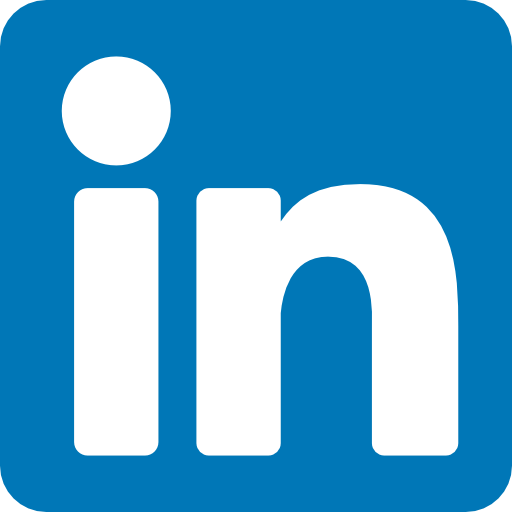LinkedIn má více než 875 milionů registrovaných členů a 57 milionů společností napříč odvětvími. Abyste mezi nimi našli své potenciální zákazníky, vytvořil LinkedIn službu pro prodej a generování potenciálních zákazníků – LinkedIn Sales Navigator (SN). Podle statistik samotné sociální sítě používání SN zvyšuje procento uzavřených obchodů o 47 %.
Jak automatizovat vyhledávání potenciálních zákazníků na LinkedInu? Proč potřebujeme statistiky profilu a jak je používat? Dali jsme dohromady 7 tipů, které vám pomohou vytěžit maximum z generace potenciálních zákazníků LinkedInu.
Proč používat LinkedIn Sales Navigator
LinkedIn SN je prémiová verze klasického LinkedInu. Cena měsíčního předplatného SN Core bude 99 USD pro jednoho uživatele. Tento plán je nejlepší pro malé prodejní týmy s pouze 1 nebo 2 manažery.
Mezi vlastnosti SN Core patří:
- Pokročilé filtry pro vyhledávání potenciálních zákazníků a stránek organizací
- Možnost nastavit upozornění na akce vedoucích a aktualizace společnosti
- Vlastní seznamy potenciálních zákazníků a firem
- Uložené seznamy kontaktů
Velké týmy by se měly rozhodnout pro plán SN Advanced, který stojí 149 USD na uživatele.
SN Advanced obsahuje:
- Chytré odkazy (Smartlinks), které umožňují sdílet obsah a sledovat zapojení potenciálních zákazníků.
- Teamlinks – Umožňuje vám přistupovat k 2. a 3. úrovni sítě vašeho týmu a určit, kdo má spojení první úrovně s potenciálním klientem.
- Načítání databází v CSV – umožňuje vytvořit seznam účtů nahraných z vašeho souboru.
Navíc je možné připojit Sales Navigator Advanced Plus (plán Enterprise). Cena předplatného je od 1600 $ ročně. Mezi pokročilé funkce SN Advanced Plus patří integrace kontaktů s CRM a aktualizace dat v CRM.
SN usnadňuje a zautomatizuje vyhledávání potenciálních zákazníků na LinkedInu. Může jej používat jak prodejní stážista, tak i vyhledávač potenciálních zákazníků a také vedoucí prodeje.
Služba nabízí více než 30 filtrů pro rezervaci správných profilů potenciálních zákazníků nebo firemních stránek. Shromažďuje také informace o účtu, které pomáhají manažerovi sestavit personalizovanou zprávu pro potenciálního zákazníka.
Naučte se pracovat s LinkedIn SN a používat jeho pokročilé funkce.
1. Automatizujte vytváření seznamu zákazníků
Vytvoření databáze kontaktů je prvním krokem při generování potenciálních zákazníků na LinkedInu. Manažer může sám provádět průzkum a vytvořit seznam potenciálních zákazníků. Pokud to ale uděláte ručně, ztratíte spoustu času.
LinkedIn Sales Navigator automatizuje tento úkol. Služba má dvě funkce, které vám pomohou rychle najít zákazníky s dobrými šancemi na konverzi:
Pokročilé vyhledávání
Tato funkce má více než 30 filtrů pro cílené vyhledávání potenciálních zákazníků. Postup použití:
#1. Na hlavní stránce Sales Navigatoru vyberte funkci, kterou potřebujete: Filtry potenciálních zákazníků (Lead Filters) nebo Filtry účtů (Account Filters). První vybere potřebné profily zájemců, druhý vybere stránky společnosti.
#2. Po kliknutí na jednu z těchto možností se vám zobrazí panel s mnoha filtry.
- Filtry potenciálních zákazníků zahrnují aktuální a předchozí pozice potenciálního zákazníka ve společnostech, odborné zkušenosti (počet let a úroveň odbornosti), oblast práce a další.
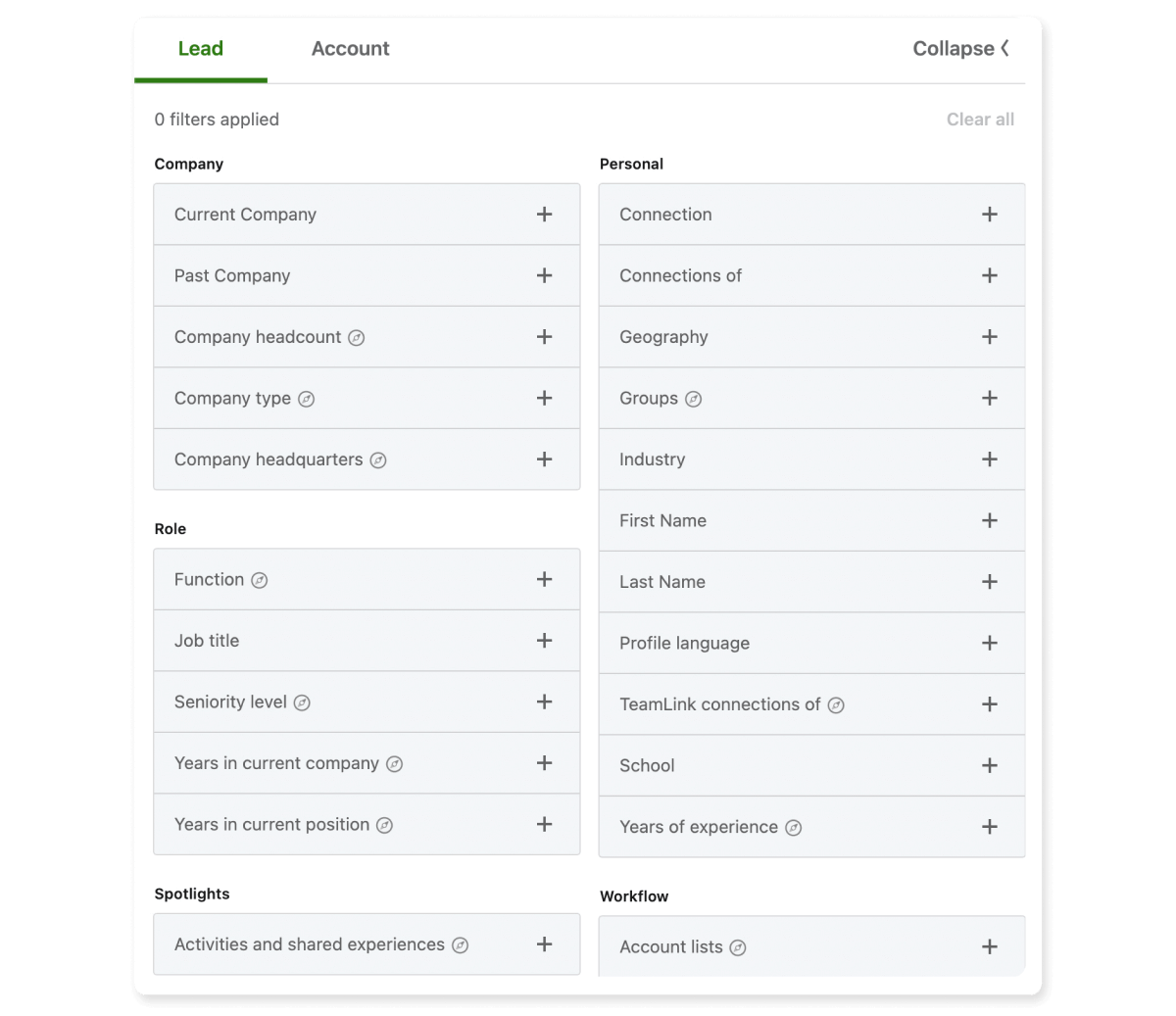
- Filtry účtů vám pomohou seřadit společnosti podle ročních příjmů, odvětví, počtu zaměstnanců, umístění centrály a dalších. Kromě toho si budete moci vybrat společnosti ze seznamu Fortune (50/100/500).
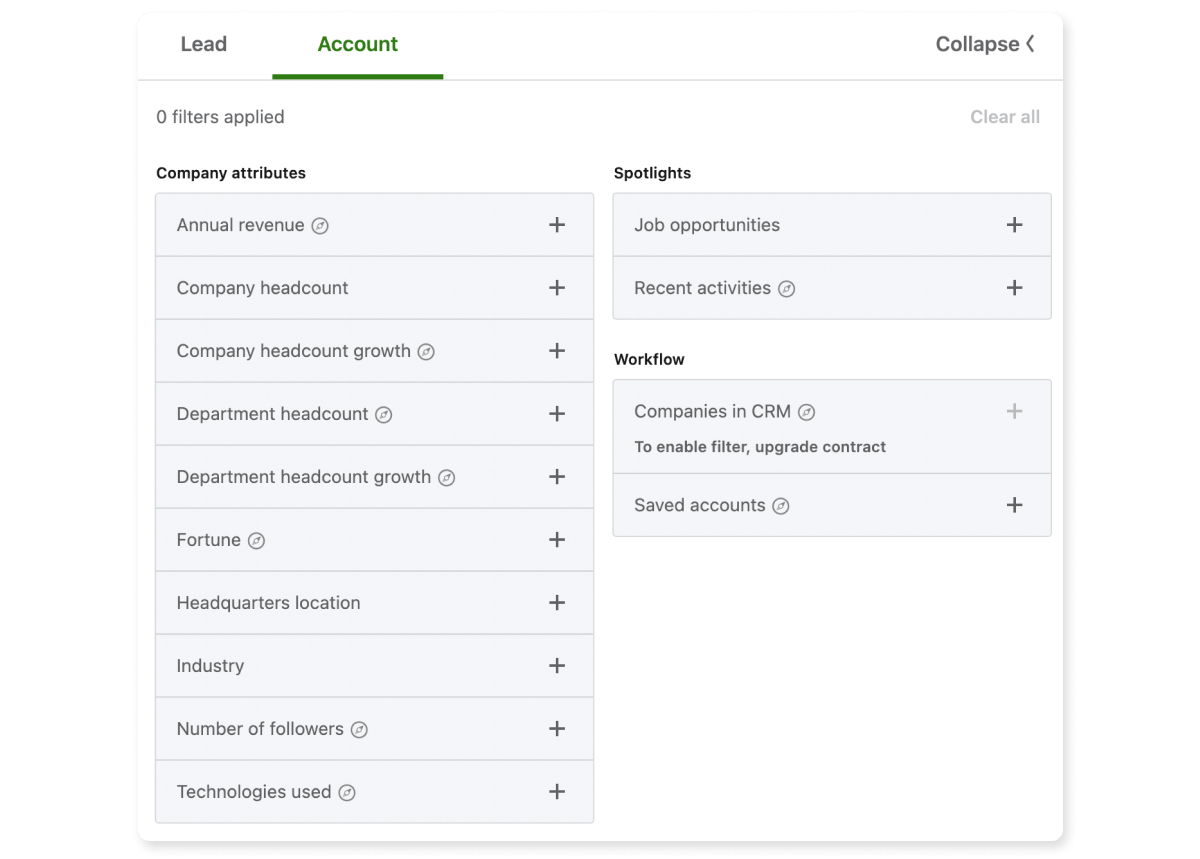
Kromě těchto filtrů má Sales Navigator funkci „logické vyhledávání“ Boolean Search. Pro jeho použití použijte dané parametry: „Citace“ (QUOTES), „A“ (AND), „NE“ (NOT), „NEBO“ (OR), „Závorky“ (parentheses).
Chcete-li například najít obchodní zástupce, kteří nejsou vedoucími účtů, zadejte dotaz: obchodní zástupci NEvedoucí účtu.
Veškerý obsah v užitečném formátu. Rozhovory, články, life hacky a tipy ze světa businessu i korporátů na našem LinkedIn profilu.
Pojďte se připojit!
Uložené hledání
LinkedIn SN vám dává možnost uložit výsledky vyhledávání poté, co vyfiltrujete požadované profily nebo společnosti.
LinkedIn aktualizuje obsah vašeho uloženého vyhledávání, pokud existují nové organizace nebo profily, které odpovídají vašim filtrům. Kromě toho vás SN upozorní na tuto aktualizaci prostřednictvím týdenního e-mailu nebo okamžitých upozornění.
Jak uložíte hledání:
#1. Vyberte jednu ze dvou možností – Lead Filters nebo Account Filters – a nastavte požadované parametry výzkumu. Na stránce s výsledky vyhledávání v pravém horním rohu klikněte na „Uložit vyhledávání“ (Save search):
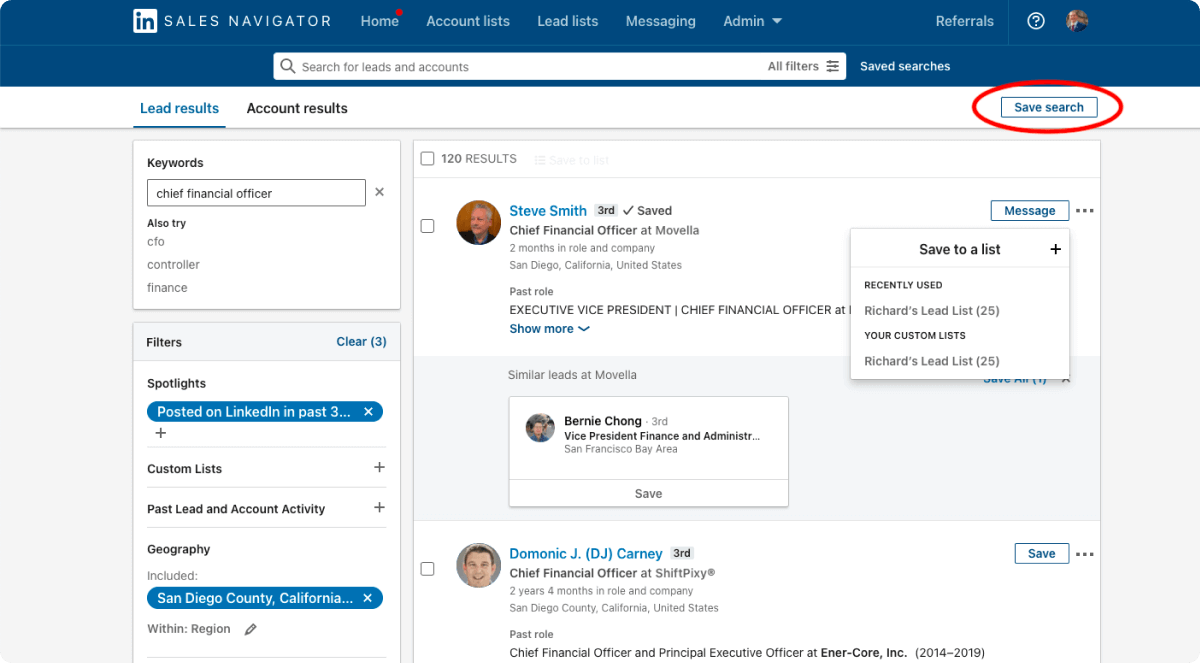
#2. V novém vyskakovacím okně pojmenujte uložené vyhledávání. Můžete také nastavit upozornění na aktualizace (denní, týdenní, měsíční, nikdy). Klikněte na zelené zaškrtnutí a vaše hledání se uloží.
#3. Klepnutím na tlačítko Uložená hledání (Saved Searches) se vrátíte k předchozím hledáním.
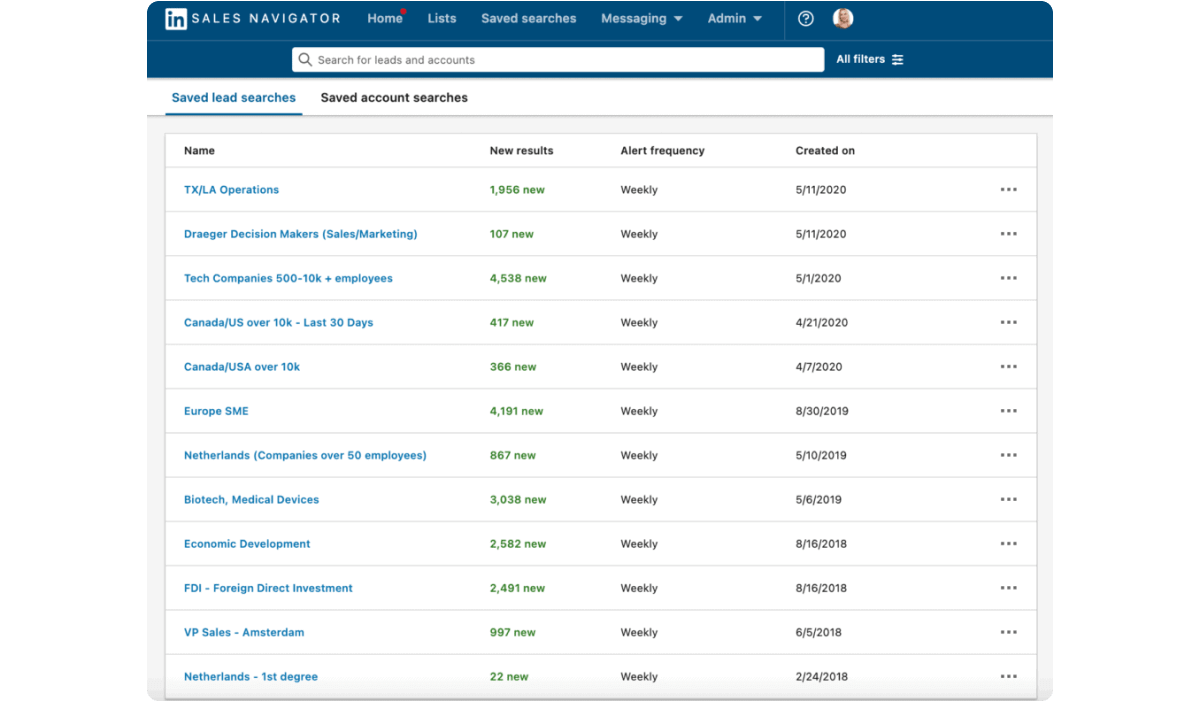
2. Shromažďujte informace o profilu potenciálního zákazníka
Veškeré informace o potenciálním klientovi získáte pouhým pohledem na jeho LinkedIn profil. Díky těmto funkcím SN bude vaše vyhledávání potenciálních zákazníků na LinkedInu co nejúčinnější:
– Sekce vztahů (Relationship Section): Zobrazuje všechny nedávné aktivity potenciálního zákazníka. Prostudujte si společné kontakty, skupiny, ve kterých jste spolu, poslední příspěvky a reposty potenciálního klienta.
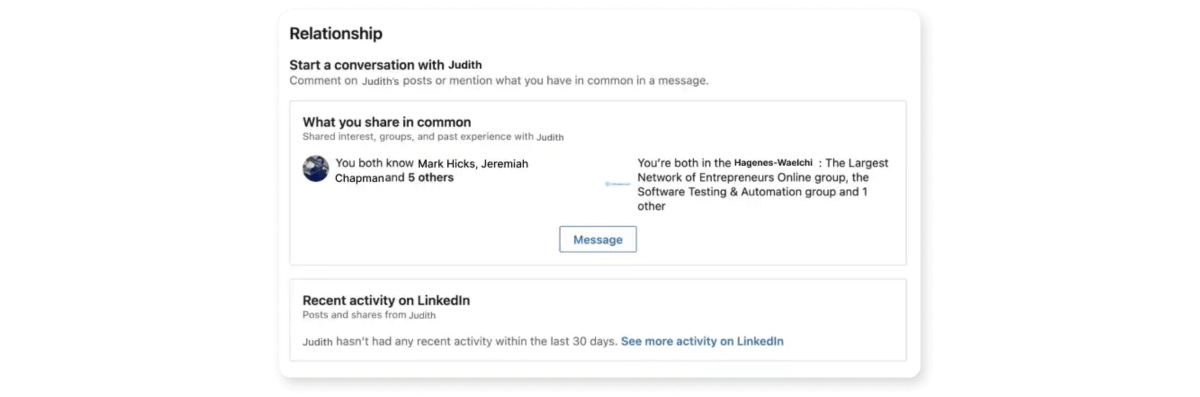
Zajímáte se vy a společnosti, o které máte zájem, o blockchain, online marketing nebo technologie AI? Zúčastnili jste se nedávno stejné konference? Určete kontaktní místa. Když shromáždíte všechny informace, bude pro vás snazší napsat úspěšný zvací dopis, který je zaujme.
– Sekce Get Introduced (Get Introduced Section): zobrazuje běžná připojení. Čím více podobných spojení s potenciálním zákazníkem máte, tím vyšší je šance, že si vás přidá do své sítě a odpoví na dopis.
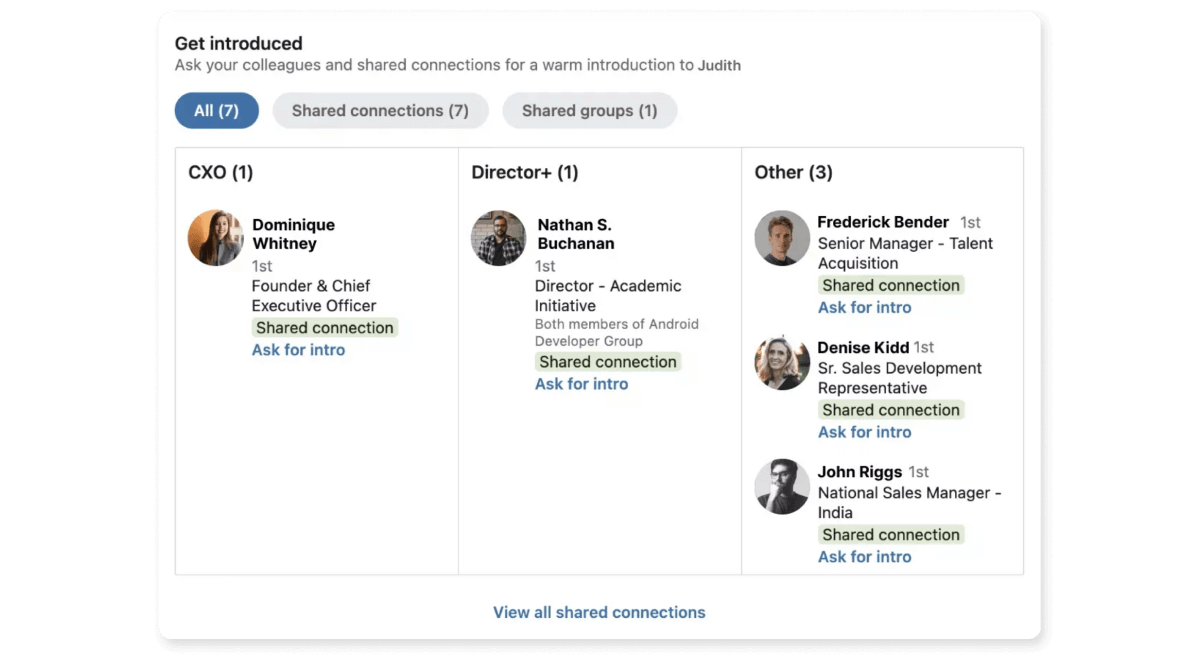
Napište známým, kteří potenciálního klienta znají, a požádejte je, aby vás vzájemně představili. Nebo ve zvacím dopise uveďte, že spojení N (společný přítel) doporučilo, abyste kontaktovali potenciálního zákazníka s touto žádostí.
– Sekce Account Insights (Account Insights Section): Zobrazuje účty potenciálních zákazníků, které jsou podobné profilu, který jste již hledali. Například osoba, která rozhoduje o vaší transakci, opustila společnost a vy za ni musíte najít náhradu.
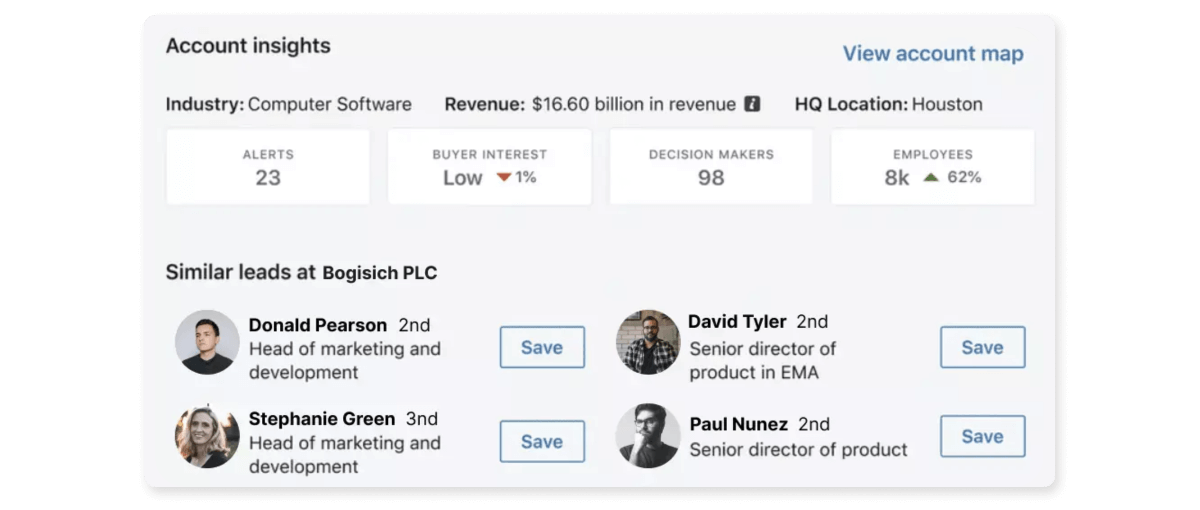
Účty spojuje společné odvětví a parametry, které jste zadali při vyhledávání. Tato část zobrazuje informace o tom, jaký zájem má potenciální zákazník o služby vaší společnosti.
Pro generování pozvánek SN analyzuje procento odpovědí na InMail (přímé zprávy na LinkedIn), interakci zaměstnanců společnosti, kterou potřebujete, s vašimi reklamami a jejich aktivitu na vaší obchodní stránce.
3. Personalizujte komunikaci s potenciálním klientem
Takže jste potenciálního zákazníka uložili do svého seznamu kontaktů a shromáždili statistiky z jeho profilu. Vše zajímavé, co jste se o případném novém spojení dozvěděli, si můžete zapsat do poznámek. K tomu nabízí SN funkci „Přidat poznámku“ (Add Note).
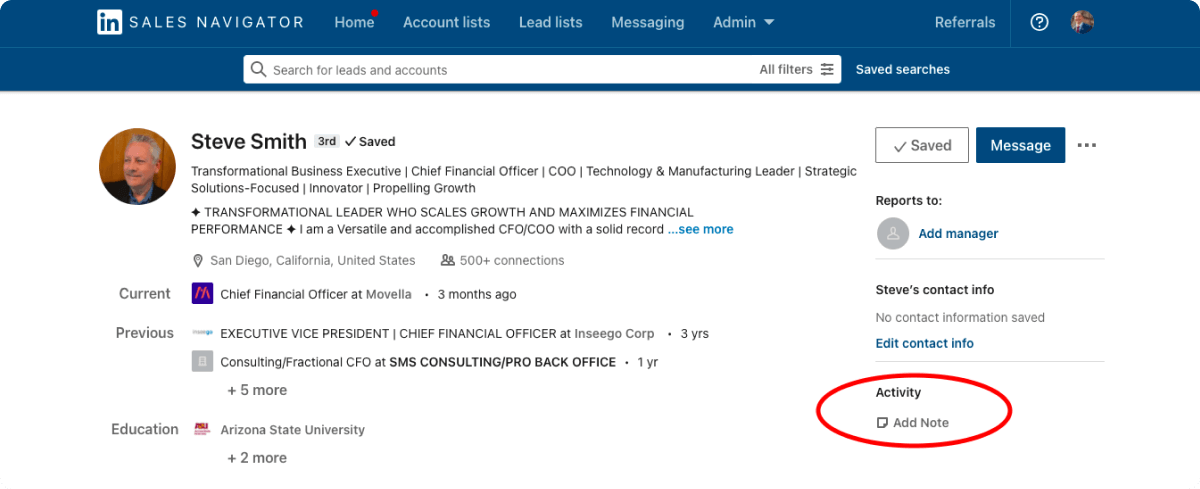
V poznámce můžete uvést jakýkoli důležitý detail, o kterém jste se díky výzkumu dozvěděli. Například, která z vašich konexí zmínila potenciálního klienta, na jaké akci jste se mohli potkat, jakou roli hraje vedoucí pracovník v rozhodování. Nebo si poznamenejte jeho koníčky – tyto informace můžete použít k navázání vřelého spojení.
Poznámky o konkrétním potenciálním zákazníkovi se vám zobrazí, jakmile otevřete jeho profil na LinkedIn SN. Je možné nastavit přístup k poznámkám soukromým nebo veřejným.
4. Rychle identifikujte osoby s rozhodovací pravomocí
B2B obchodní manažeři vědí, že každá organizace se 100 až 500 zaměstnanci má alespoň 7 osob s rozhodovací pravomocí o nákupu.
Strávíte příliš mnoho času zjišťováním, kteří potenciální potenciální zákazníci by byli nejlepším kontaktem pro sjednání obchodu. Navíc si na jejich odpověď můžete počkat den nebo dva a ve výsledku se ukáže, že spojení nerozhoduje.
Funkce Account Map (Account Map) společnosti SN zkracuje proces hledání potenciálních zákazníků na LinkedInu.
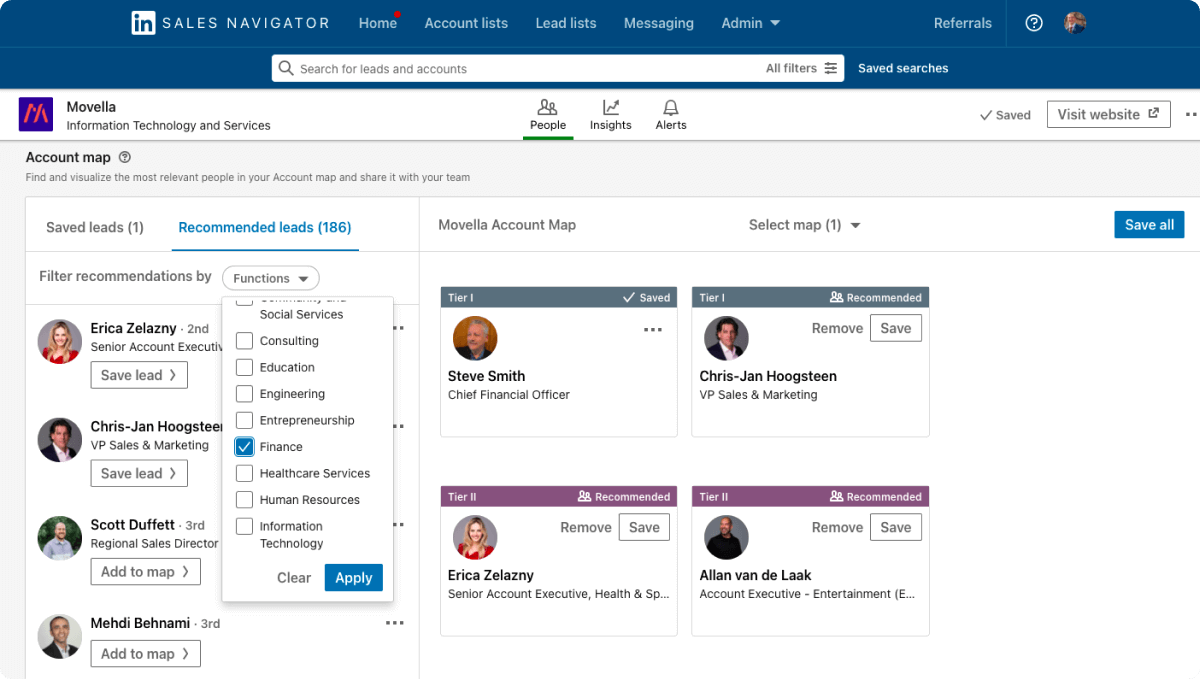
„Mapa účtu“ zobrazí všechny účastníky rozhodovacího procesu ve firmě. Můžete také nastavit filtr v sekci „Doporučení potenciální zákazníci“ (Recommended leads) a vybrat požadovanou oblast podnikání, což zjednoduší vyhledávání.
5. Použijte funkci InMail, pokud vás potenciální zákazník po dlouhou dobu nepřipojí.
Při zahájení generování potenciálních zákazníků na LinkedIn nezapomeňte použít funkci InMail SN. Toto je příležitost napsat zprávu potenciálnímu klientovi bez omezení znaků (jako ve zvacím dopise) ještě předtím, než osoba potvrdí vaše spojení.
Chcete-li odeslat InMail, přejděte do profilu SN potenciálního zákazníka a klikněte na „Zobrazit na LinkedIn“ (View on LinkedIn):
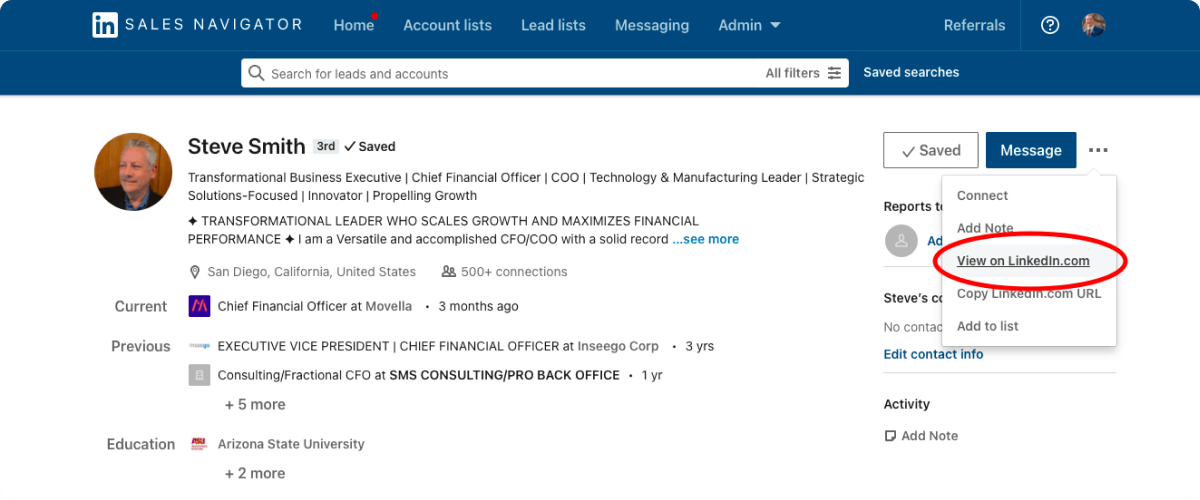
Poté klikněte na modré tlačítko „Zpráva“ (Message) pod fotkou a krátkým popisem profilu:
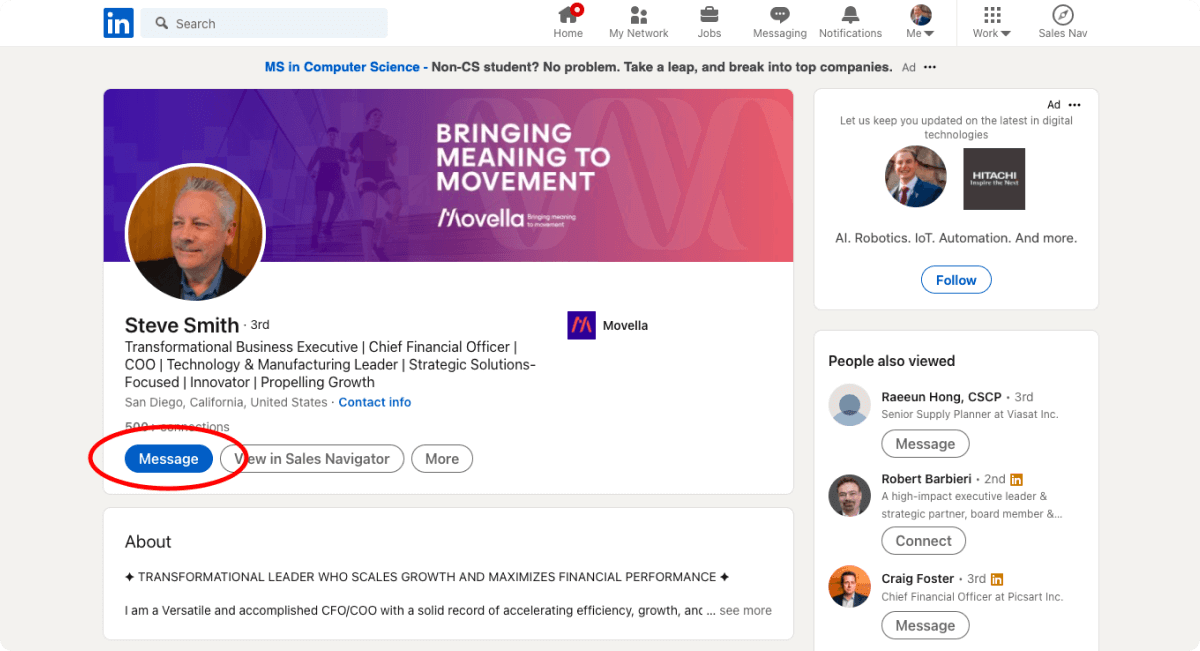
Zpočátku můžete poslat 50 InMailů za měsíc. Maximální počet je 150.
Zkušenosti ukazují, že potenciální zákazníci takové zprávy často otevírají, ale zřídka na ně reagují. Proto by měl manažer s touto příležitostí zacházet šetrně. Hlavní výhodou InMailu je oslovit potenciálního klienta, když nejsou jiné způsoby, jak ho přidat do vaší sítě (například dlouho nepotvrzuje připojení).
Před odesláním zprávy si dobře prostudujte profil potenciálního zákazníka pomocí funkcí, které jsme popsali výše, a jasně formulujte svůj obchodní návrh. Pokud najdete něco, čím člověka zaujmete, je pravděpodobnější, že dostanete odpověď.
6. Zobrazte podobné profily bez filtrování
Další užitečnou funkcí LinkedIn SN je zobrazení podobných účtů bez nutnosti vytvářet filtry.
Chcete-li to provést, zadejte požadovaný dotaz do pole pro vyhledávání potenciálních zákazníků. Například finanční ředitel. Po zobrazení výsledků vyberte požadovaný profil, klikněte na tři tečky v pravém horním rohu panelu a klikněte na „Zobrazit podobné profily“ (View similar):
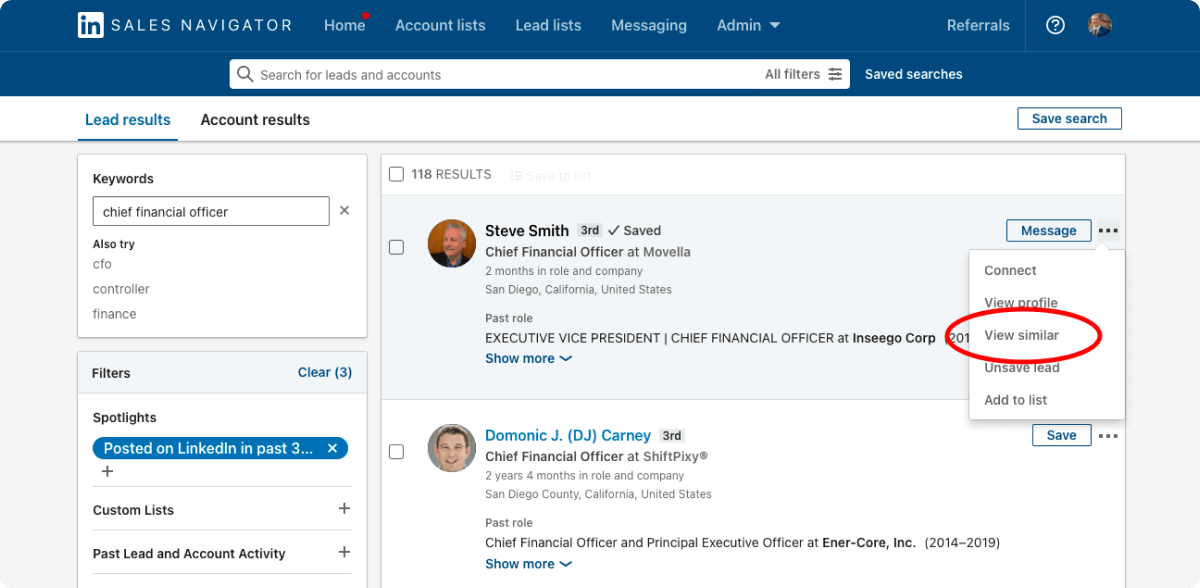
7. Filtrujte profily potenciálních zákazníků podle klíčových slov v příspěvcích
Když už mluvíme o filtrech v SN, existuje jeden, který je velmi užitečný pro rychlé nalezení správného profilu pro klíčová slova v hlavních příspěvcích. Například generátor leadů vzdělávací platformy hledá lektory a cílí na pokročilé podnikatele a také na odborníky na byznys.
Přejděte do sekce „Hledat potenciální zákazníky“, přejděte na filtry. Na panelu v levém dolním rohu vyberte „Klíčová slova v příspěvcích“ (Posted content keywords). Zadejte klíčové slovo: „růst“ (growth). Poté vám SN ukáže potenciální zákazníky, kteří jej použili ve svých příspěvcích:
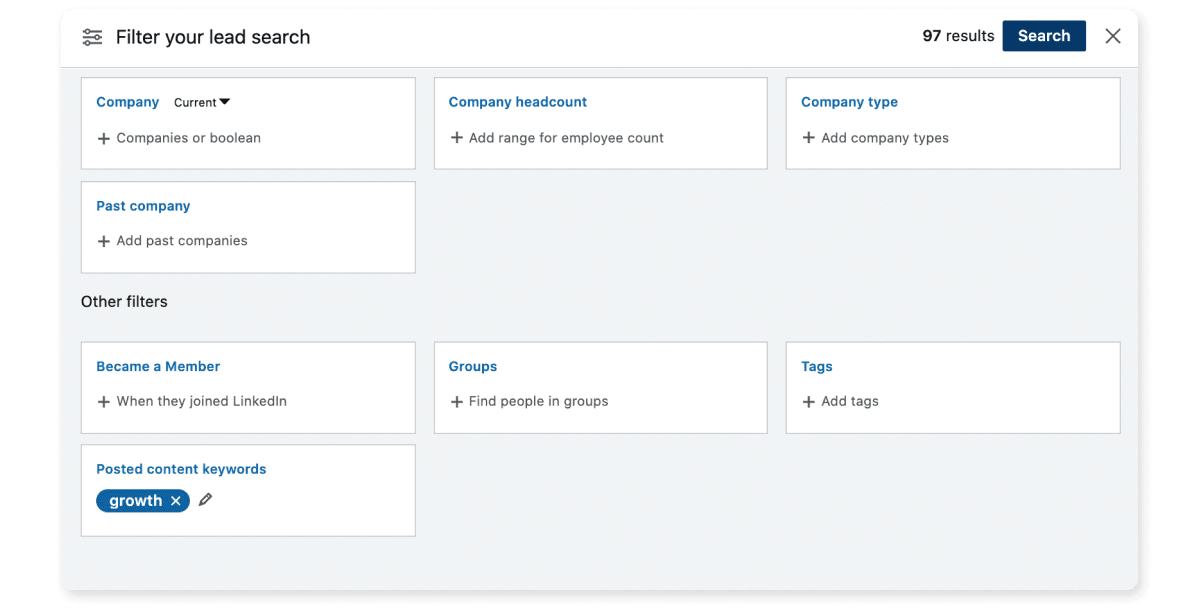
Nyní si můžete vybrat požadovaného zájemce a poslat mu InMail:
„Dobré odpoledne, Jindřichu!
Četla jsem Váš nedávný příspěvek o problému s růstem startupů, kterému čelí zakladatelé. Úspěšně jste vstoupil do pozice mladých podnikatelů.
Právě spouštíme pokročilý kurz pro zakladatele startupů. Zahrnuje teorii a praktická cvičení. Chtěl byste se s ohledem na své zkušenosti stát naším lektorem?“


Chcete se přihlásit k odběru novinek?